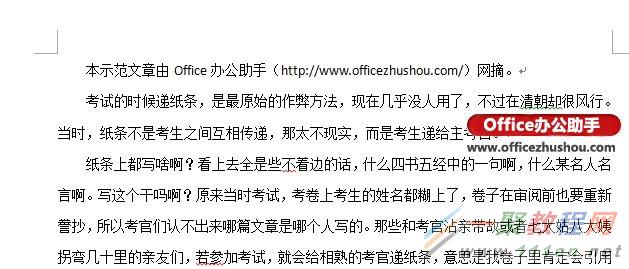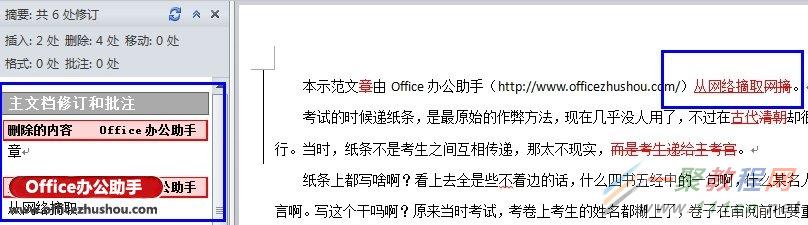最新下载
热门教程
- 1
- 2
- 3
- 4
- 5
- 6
- 7
- 8
- 9
- 10
Word文档审阅修订模式使用方法
时间:2022-06-26 06:42:10 编辑:袖梨 来源:一聚教程网
为了便于沟通交流以及修改,Word可以启动审阅修订模式。启动审阅修订模式后,Word将记录显示出所有用户对该文件的修改。那么本文以Word 2010为例,讲解下如何启用或取消关闭修订模式的方法。
1、原始的Word文档见下图。
2、进入“审阅”菜单,点击“修订”按钮(蓝色标记内)即可启动修订模式。如“修订”按钮变亮,则表示修订模式已经启动。那么接下来对文件的所有修改都会有标记。
4、效果图如下(“最终:显示标记”模式):
5、对于修订文档的显示方式也分为几种(红色标记内)。
“原始状态”-只显示原文(不含任何标记)。
“最终状态”-只显示修订后的内容(不含任何标记)。
“最终:显示标记”-显示修订后的内容(有修订标记,并在右侧显示出对原文的操作:如删除、格式调整等)。
“原始:显示标记”-显示原文的内容(有修订标记,并在右侧显示出修订操作:如添加的内容等)。
6、如想关闭退出“修订模式”,那么再点击一次“修订”按钮,让其背景变成白色就可以了。
相关文章
- poipiku网站如何打开-poipiku官网网页版访问入口 01-06
- uc网盘网页版官方入口-UC网盘网页版快捷登录 01-06
- 全免费影视软件哪个最好用-全免费电视电影软件推荐 01-06
- 悟空浏览器怎样直接打开网页-悟空浏览器一键直达网页技巧分享 01-06
- 谷歌google官方入口-Google官方网站入口 01-06
- 漫画天堂最新版本下载入口-漫画天堂官方正版下载入口汇总 01-06